Wie man PHP-Warnungen in WordPress ausblendet: Eine vollständige Anleitung
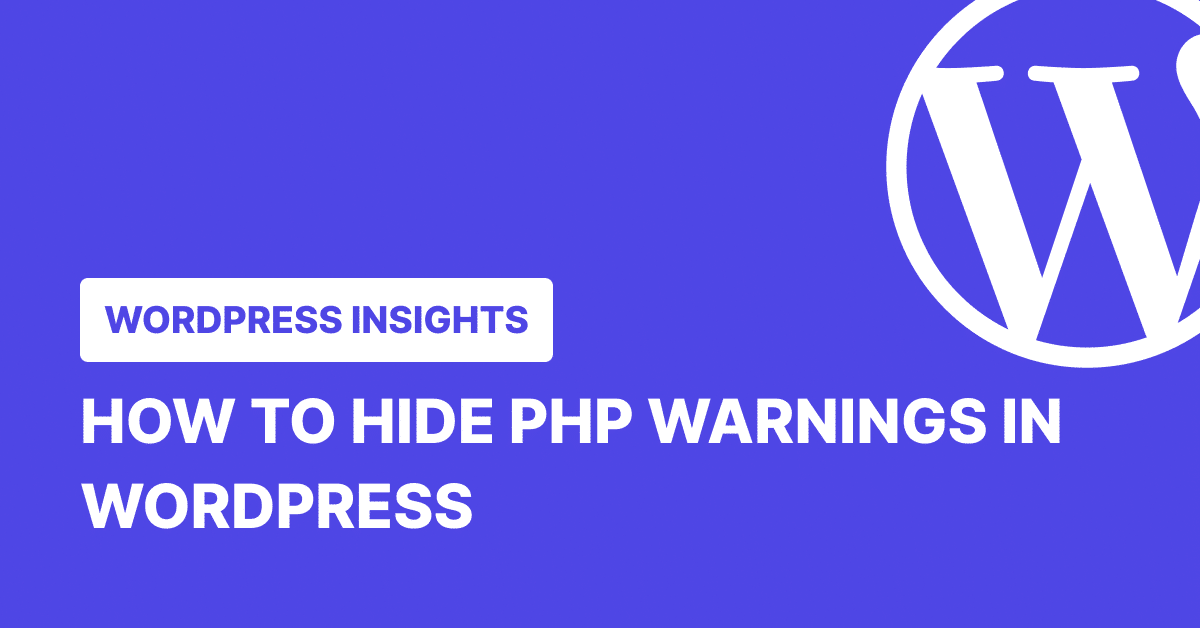
Die Verwaltung von PHP-Warnungen in WordPress ist für die Aufrechterhaltung einer benutzerfreundlichen Website unerlässlich. PHP-Warnungen sind zwar oft harmlos, können aber Ihre Website unübersichtlich machen und möglicherweise Nutzer oder Kunden verwirren.
In diesem Leitfaden zeigen wir Ihnen die besten Praktiken und Methoden, um PHP-Warnungen in WordPress auszublenden oder zu deaktivieren, ohne die Leistung Ihrer Website zu beeinträchtigen.
Egal, ob Sie ein erfahrener Entwickler oder ein Website-Besitzer sind, wenn Sie lernen, die Sichtbarkeit von Fehlern zu kontrollieren, können Sie die Benutzerfreundlichkeit verbessern. Wenn Sie diese Schritte befolgen, werden Sie verstehen, wie Sie WordPress-Warnungen deaktivieren und PHP-Fehler effizient behandeln können.
Fehlersuche bei Warnungen und PHP-Fehlern in WordPress
👉 Vergessen Sie nicht, unsere WordPress-Fehlerprotokoll-Starter-Anleitung zu lesen, um weitere ausführliche Tipps zur Fehlerbehebung zu erhalten.
Warum PHP-Warnungen in WordPress ausblenden?
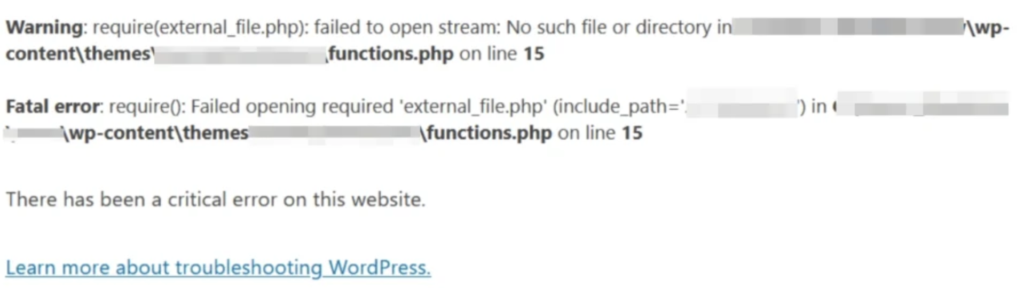
PHP-Warnungen weisen in der Regel auf kleinere Probleme mit Code oder Plugins hin. Diese Warnungen beeinträchtigen nicht unbedingt die Funktionalität, aber sie können die Benutzerfreundlichkeit beeinträchtigen und administrative Aufgaben erschweren, wenn sie häufig auf dem Dashboard oder dem Frontend der Website erscheinen. Hier erfahren Sie, warum es von Vorteil sein kann, sie auszublenden:
1. Verbessertes Benutzererlebnis: Das Ausblenden von Warnhinweisen verhindert, dass Besucher technische Meldungen sehen, die verwirrend oder unprofessionell erscheinen könnten.
2. Optimierte Admin-Erfahrung: Website-Administratoren können sich auf wesentliche Aufgaben konzentrieren, ohne dass Fehlermeldungen ihren Arbeitsablauf unterbrechen.
3. Konzentration auf schwerwiegende Fehler: Wenn kleinere Warnungen ausgeblendet werden, ist es einfacher, kritische Fehler zu erkennen, die sofortige Aufmerksamkeit erfordern.
Der Unterschied zwischen PHP-Fehlern und Warnungen in WordPress
PHP-Fehler und -Warnungen sind Meldungen, die vom Server erzeugt werden und Informationen über ein Problem im PHP-Code Ihrer WordPress-Website liefern. PHP-Fehler weisen in der Regel auf ein schwerwiegenderes Problem hin, z. B. ein kritisches Problem in Ihrem Code, das Ihre Website zerstören könnte. Warnungen sind eher ein freundlicher Hinweis; sie machen Sie auf mögliche Probleme aufmerksam, halten das Skript aber nicht davon ab, zu laufen. Diese Meldungen können für Entwickler bei der Fehlersuche von unschätzbarem Wert sein. Wenn Sie mehr über PHP-Fehler erfahren möchten, ist die offizielle Dokumentation von PHP ein Muss.
PHP-Fehlermeldungen: Wodurch werden sie verursacht?
Meistens treten PHP-Warnungen aufgrund von veralteten Plugins oder Themes auf. Dies geschieht, weil WordPress regelmäßig seine Kerndateien aktualisiert, wodurch einige Codes im Laufe der Zeit veraltet oder veraltet sind.
Eine Inkompatibilität zwischen Plugins oder zwischen einem Plugin und Ihrem aktiven Thema kann ebenfalls für den Fehler verantwortlich sein. Das Fehlen einer standardisierten Kodierungssyntax unter Entwicklern und Plugin-Editoren trägt zu dieser Komplexität bei. Glücklicherweise deuten diese Warnungen nicht unbedingt darauf hin, dass die Website defekt ist.
Überwachen Sie PHP-Fehler und -Warnungen mit WP Umbrella
Installieren Sie WP Umbrella in einer Minute auf Ihren Websites und entdecken Sie eine neue Art, mehrere WordPress-Sites zu verwalten.
Jetzt kostenlos loslegen
Hier ist ein Beispiel für eine PHP-Warnung in WordPress: "/wp-content/plugins/pluginfile.php auf Zeile 238"
Grundsätzlich bedeutet dies, dass ein Teil der Datei mit WordPress, dem Theme oder einem anderen Plugin, das Sie verwenden, nicht kompatibel ist. Bis Sie die Kodierung selbst korrigiert haben, ist es vielleicht am besten, die Warnmeldungen einfach ganz zu deaktivieren.
Wie man Warnungen ausblendet und PHP-Fehler in WordPress deaktiviert
Methode 1 - Bearbeiten der wp-config.php zum Ausblenden von Warnungen
Die einfachste Möglichkeit, PHP-Warnungen in WordPress auszublenden, besteht darin, die Datei wp-config.php zu ändern. Diese zentrale Konfigurationsdatei steuert viele Website-Einstellungen und enthält eine Option zur Verwaltung der Fehleranzeige.
Warnung
Sie sollten immer ein Backup der Website erstellen, bevor Sie die WP Config-Datei bearbeiten.
- 1. Zugriff auf Ihre WordPress-Dateien: Verwenden Sie einen FTP-Client (wie FileZilla) oder den Dateimanager des cPanel, um auf das Stammverzeichnis Ihrer WordPress-Installation zuzugreifen. Suchen Sie die Datei wp-config.php in diesem Verzeichnis.
- 2. Bearbeiten Sie wp-config.php: Öffnen Sie wp-config.php in einem Texteditor und fügen Sie die folgende Zeile hinzu oder ändern Sie sie:
define('WP_DEBUG', false);Wenn Sie WP_DEBUG auf false setzen, wird der Debug-Modus deaktiviert und alle Fehlermeldungen und Warnungen werden im Front- und Backend Ihrer WordPress-Website ausgeblendet.
- Bestätigen Sie die Fehlerprotokollierung (optional): Um Warnungen auszublenden, aber dennoch Fehler zur Fehlerbehebung zu protokollieren, können Sie ein separates Fehlerprotokoll einrichten:
define('WP_DEBUG', true);
define('WP_DEBUG_DISPLAY', false);
define('WP_DEBUG_LOG', true);Auf diese Weise können Sie Fehler aufzeichnen, ohne sie öffentlich anzuzeigen, und sicherstellen, dass Sie alle Probleme in der Datei debug.log im Ordner wp-content überprüfen können.
Methode 2 - Ändern der php.ini, um Warnungen global zu deaktivieren
Wenn Sie Zugriff auf den Server haben, können Sie die Datei php.ini bearbeiten, um PHP-Warnungen für alle Websites auf dem Server zu deaktivieren, nicht nur für WordPress. Dies ist nützlich, wenn Sie mehrere Websites verwalten oder eine umfassende Lösung wünschen.
- Suchen Sie die Datei php.ini: Diese Datei befindet sich normalerweise im Stammverzeichnis Ihres Servers. Wenn Sie sich nicht sicher sind, wo sie sich befindet, fragen Sie Ihren Hosting-Anbieter.
- Bearbeiten Sie die Datei: Öffnen Sie die Datei php.ini in einem Texteditor und suchen Sie die Anweisung display_errors. Ändern Sie sie wie folgt:
display_errors = Off- Starten Sie Ihren Server neu: Damit die Änderungen wirksam werden, müssen Sie möglicherweise den Webserver neu starten. Diese Maßnahme ist je nach Servertyp unterschiedlich. Wenden Sie sich daher bei Bedarf an Ihren Hosting-Anbieter.
Diese Methode verhindert, dass PHP-Warnungen in allen Anwendungen auf Ihrem Server angezeigt werden. Es ist ein leistungsfähiger Ansatz, erfordert aber Serverzugriff und sollte nur durchgeführt werden, wenn Sie die Serverkonfigurationen verstehen.
Methode 3 - Ausblenden von Warnungen über .htaccess
Für Benutzer von Apache-Servern kann die .htaccess-Datei geändert werden, um Warnungen und Fehler zu deaktivieren. Diese Methode eignet sich, wenn Sie keinen Zugriff auf die Datei php.ini haben, aber die Kontrolle über die Fehleranzeigen auf Serverebene haben möchten.
- Zugriff auf .htaccess: Suchen Sie die Datei .htaccess im Stammverzeichnis Ihrer WordPress-Installation. Diese Datei ist manchmal versteckt. Aktivieren Sie daher "Versteckte Dateien anzeigen" in Ihrem FTP-Client oder cPanel.
- Fügen Sie die Richtlinie zur Fehlerunterdrückung hinzu: Fügen Sie die folgende Zeile hinzu, um die Fehleranzeige zu deaktivieren:
php_flag display_errors Off- Speichern und testen: Speichern Sie die Datei und aktualisieren Sie Ihre Website, um sicherzustellen, dass die PHP-Warnungen nicht mehr sichtbar sind.
Tipps zur Fehlerbehebung beim Ausblenden von PHP-Warnungen in WordPress
Wenn Sie die oben genannten Methoden ausprobiert haben und weiterhin PHP-Warnungen angezeigt werden, finden Sie hier einige Tipps zur Fehlerbehebung, um das Problem zu beheben:
1. Cache löschen: Einige Caching-Plugins oder Caching auf Server-Ebene können dazu führen, dass Änderungen erst nach einiger Zeit angezeigt werden. Löschen Sie den WordPress-Cache, den Browser-Cache und alle Server-Caches, um sicherzustellen, dass Aktualisierungen sichtbar sind.
2. Suchen Sie nach Plugin-Konflikten: Bestimmte Plugins können die Einstellungen in wp-config.php oder .htaccess überschreiben. Deaktivieren Sie vorübergehend Plugins, insbesondere solche, die mit Debugging oder Fehlerbehandlung zu tun haben, und testen Sie, ob die Warnungen verschwinden.
3. Achten Sie auf korrekten Code: Selbst ein kleiner Syntaxfehler in wp-config.php oder .htaccess kann dazu führen, dass Änderungen nicht funktionieren. Überprüfen Sie Ihren Code doppelt auf korrekte Syntax, insbesondere bei PHP-Konstanten und Direktiven.
4. Wenden Sie sich an den Hosting-Support: Wenn Konfigurationen auf Serverebene (z. B. php.ini oder .htaccess) nicht wie erwartet funktionieren, kann Ihr Hosting-Provider oft bei der Anwendung der Einstellungen helfen oder Sie über Einschränkungen im Zusammenhang mit seiner Serverumgebung beraten.
Benötigen Sie zusätzliche Hilfe bei Fehlern und Warnungen?
Wenn Sie auf Probleme stoßen oder weitere Fragen haben, können Sie sich jederzeit an den Entwickler des Plugins wenden oder in den WordPress-Supportforen Rat suchen.
Sie können Ihren Plugins-Ordner auch per FTP umbenennen, z. B. in plugins_debug für weitere Tests.
Achten Sie darauf, dass Ihre WordPress-Plugins, Themes und das Kernsystem auf dem neuesten Stand sind. Stellen Sie außerdem sicher, dass Sie die neueste Version von PHP verwenden, um Kompatibilitätsprobleme zu vermeiden.
